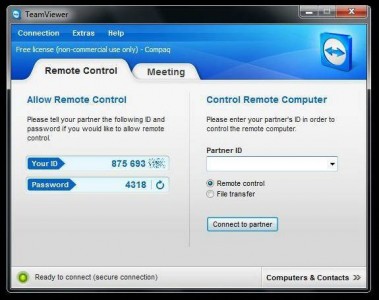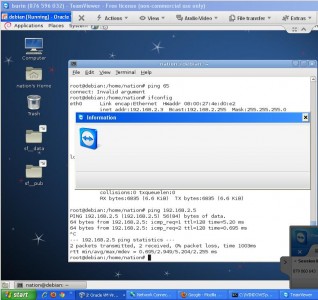
เป้าหมาย ต้องการใช้ linux ใน virtualbox บนเครื่องวินโดว์ทั้ง xp และ win7 ทั้งใช้สายและไม่ใช้สาย พบปัญหาแตกต่างกันไป
กรณีทั้ง 3 เครื่องนี้ ก็มีวิธีแก้ไขต่างกันไป ดังนี้
A. เหตุที่เกิด กรณี LAB Winxp
1. ต้องการแชร์ mint13 ใน virtualbox กับเครื่องในห้อง lab เป็น lan บน winxp
2. หลังทำ bridge network ระหว่าง virtualbox + network conection
จะได้ ip เบอร์แรก เป็นการรวม ip ของ virtualbox และ network connection ใน windows
และได้ ip อีกเบอร์ที่อยู่ใน Linux ที่รับจาก DHCP ภายนอกเครื่อง
3. เข้าไปกำหนดใน virtualbox network : mint13 ให้ใช้ bridge ที่สร้างขึ้น
4. หลัง start mint13 ได้สั่ง #apt-get install telnetd พบว่าวันนี้ server ปลายทางไม่ตอบสนอง
5. ทดสอบ telnet เข้า ip เบอร์ที่สอง ทั้งใน mint13 ใน windows และจากต่างเครื่อง ไม่พบปัญหา
B. เหตุที่เกิด กรณี Desktop Win7
1. ต้องการแชร์ mint13 ใน virtualbox กับเครื่อง Desktop เป็น lan บน win7
2. หลังทำ bridge network ระหว่าง virtualbox + network conection
จะได้ ip เบอร์แรก เป็นการรวม ip ของ virtualbox และ network connection ใน windows
และได้ ip อีกเบอร์ที่อยู่ใน Linux ที่รับจาก DHCP ภายนอกเครื่อง
3. เข้าไปกำหนดใน virtualbox network : mint13 ให้ใช้ bridge ที่สร้างขึ้น
4. หลัง start mint13 ได้สั่ง #apt-get install telnetd พบว่าวันนี้ server ปลายทางไม่ตอบสนอง
5. ทดสอบ telnet เข้า ip เบอร์ที่สอง ทั้งใน mint13 ใน windows และจากต่างเครื่อง ไม่พบปัญหา
C.1 เหตุที่เกิด กรณี Wi-fi Winxp
1. ต้องการแชร์ debian ใน virtualbox กับเครื่อง notebook เป็น wi-fi บน winxp
2. หลังทำ bridge network ระหว่าง virtualbox + network conection
จะได้ ip 2 เบอร์ คือ network connection กับ bridge network ที่ต่างกัน
แต่ใน winxp ไม่ได้ กำหนด ip อีกเบอร์ให้อัตโนมัติ แล้วระบบฟ้องว่า ip ชนกัน จึงต้องเข้าไปแก้ไข
ที่แก้ไขได้คือ ip ของ bridge network เมื่อกำหนด ip ใหม่ก็พบว่าระบบไม่ฟ้อง
แต่ใน debian เข้า net ไม่ได้ เพราะ bridge ที่สร้างขึ้นไม่ได้เชื่อมกับเครือข่ายโดยตรง
3. เข้าไปกำหนดใน virtualbox network : debian ให้ใช้ bridge ที่สร้างขึ้น
4. ทดสอบ telnet เข้า ip ของ virtual network ไม่พบปัญหา แต่เข้าจากต่างเครื่องไม่ได้
C.2 การแก้ไข (เริ่มต้นใหม่)
1. เข้า debian ใน virtualbox แบบผ่าน nat network (ไม่ใช้ bridge)
2. หลัง start debian ได้สั่ง #apt-get install telnetd
3. สั่ง power-off debian เพื่อเชื่อมต่อเครือข่ายให้สำเร็จบน winxp
4. หลังทำ bridge network ระหว่าง virtualbox + network conection
จะได้ ip 2 เบอร์ คือ network connection กับ bridge network ที่ต่างกัน
แต่ wi-fi บน winxp ไม่ได้กำหนด ip อีกเบอร์ให้อัตโนมัติ แล้วระบบฟ้องว่า ip ชนกัน จึงต้องเข้าไปแก้ไข
ที่แก้ไขได้คือ ip ของ bridge network เมื่อกำหนด ip ใหม่ก็พบว่าระบบไม่ฟ้อง
แต่ใน debian เข้า net ไม่ได้ เพราะ bridge ที่สร้างขึ้นไม่ได้เชื่อมกับเครือข่ายโดยตรง
5. ใน windows ของเครื่องสามารถเข้า debian ผ่าน telnet ได้
6. สั่ง run แบบไม่ติดตั้ง teamviewer7 (เลือก install หรือ run ได้)บน windows
7. ถ้าเครื่องใดต้องการเข้า debian ผ่าน telnet ให้บอก id กับ password และติดตั้ง TV7 ในเครื่องนั้น
8. ตรวจหมายเลข ip ด้วย #ifconfig บน debian ดังจอภาพ
โดย 192.168.2.3 คือ ip ของ bridge ที่กำหนดแบบ manual
และ 192.168.2.5 คือ ip ของ windows หรือ host